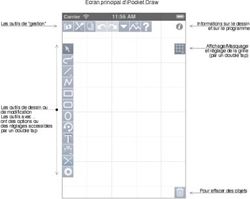Télédéclaration du dossier - PAC 2020 Notice de présentation - Télédéclaration MAEC/BIO - Telepac
←
→
Transcription du contenu de la page
Si votre navigateur ne rend pas la page correctement, lisez s'il vous plaît le contenu de la page ci-dessous
Notice de présentation
Télédéclaration du dossier
PAC 2020
–
Télédéclaration MAEC/BIO
Version 1
Avril 2016 Version 1 – 01/04/2020Notice de présentation de la télédéclaration MAEC/BIO - PAC 2020
Table des matières
Introduction ...................................................................................................................... 3
Déclarer vos engagements graphiques MAEC/BIO ...................................................... 4
Synthèse des éléments déclarés .................................................................................. 15
Déclarer vos MAEC PRM / API / PRV............................................................................ 17
Annexe : description détaillée des outils RPG MAEC/Bio ......................................... 21
Page 2/25Notice de présentation de la télédéclaration MAEC/BIO - PAC 2020
Introduction
Cette notice de présentation telepac décrit la télédéclaration des mesures agroenvironnementales et
climatiques (MAEC) et des aides en faveur de l’agriculture biologique 2015-2020.
Les engagements dans une mesure surfacique, linéaire ou ponctuelle sont déclarés de manière
graphique (dessin des éléments engagés) dans un registre parcellaire graphique dédié (RPG
MAEC/BIO).
Les engagements dans une mesure non graphique (API, PRM, PRV) sont déclarés de manière
alphanumérique (saisie de nombres) dans le bloc MAEC/BIO.
Remarque : les parcelles cibles (pour les MAEC système herbe) et les parcelles sur lesquelles sont mises en
œuvre les engagements dans une mesure de préservation des ressources végétales (PRV) sont pour leur
part à identifier dans le RPG général (cf. notice relative à la déclaration du RPG), car il ne s’agit pas à
proprement parler de surfaces engagées (elles peuvent notamment le cas échéant être déplacées d’une
année sur l’autre).
La télédéclaration de vos engagements dans une MAEC ou dans une aide de l’agriculture biologique
s’effectue en plusieurs étapes :
demande de l’aide à l’étape « Demande d’aides » (cette étape est décrite dans la notice
télédéclaration du dossier PAC 2020 - demandes d’aides, verdissement, effectifs animaux).
mise à jour des engagements localisés dans une MAEC surfacique, linéaire ou ponctuelle ou
dans une aide de l’agriculture biologique (Etape RPG MAEC/BIO).
Par défaut, vous êtes considéré conserver et confirmer vos éléments déjà engagés précédemment
et n’en engager aucun nouveau. Si vous êtes dans cette situation, vous n’avez aucune action à
faire : vous pouvez cliquer directement sur « PASSER A L’ECRAN SUIVANT ».
Vous pouvez sinon le cas échéant déclarer à cette étape les évolutions que vous souhaitez apporter
à votre situation :
- déclarer de nouveaux engagements : demande de nouvel engagement (5 ans) ou demande de
prolongation d’un an d’un engagement MAEC ou Bio échu en fin de campagne précédente ;
- déclarer la reprise d’engagements souscrits lors d’une campagne précédente par d’autres
exploitants ;
- déclarer la cession, la résiliation ou le non engagement d’éléments déclarés par vous-même
lors de la campagne précédente ;
- de demander à modifier vos engagements souscrits lors d’une campagne précédente (rectifier
à la marge un dessin erroné, ou demander un changement de mesure par exemple).
vérification des éléments déclarés (Etape MAEC/BIO – Synthèse des éléments déclarés) :
vérifiez attentivement que les quantités correspondent bien à ce que vous souhaitiez déclarer
comme quantité maintenue, nouvellement engagée, cédée, etc.
mise à jour des engagements dans une MAEC « Protection des races menacées » (PRM),
« Préservation des ressources végétales » (PRV) ou « Amélioration du potentiel pollinisateur
des abeilles » (API) (Etape MAEC/BIO). Si vous êtes engagé ou souhaitez vous engager dans
une de ces mesures, cette étape vous permet, comme pour les engagements MAEC localisés :
- de déclarer le maintien de vos engagements,
- de déclarer de nouveaux engagements,
- de déclarer la reprise d’engagements souscrits lors d’une campagne précédente par d’autres
exploitants,
- de déclarer la cession d’engagements souscrits lors d’une campagne précédente,
- de déclarer, pour la mesure API, le nombre d’emplacements pour la campagne.
Page 3/25Notice de présentation de la télédéclaration MAEC/BIO - PAC 2020
Déclarer vos engagements graphiques
MAEC/BIO
Le RPG MAEC / Bio est accessible depuis le menu « DECLARATION > RPG MAEC/Bio ».
Les éléments MAEC/Bio que vous avez déclarés en 2019 dans le registre parcellaire graphique MAEC/Bio
sont repris automatiquement, en tenant compte le cas échéant de l’instruction de votre dossier réalisée. Par
défaut, vous êtes considéré conserver et confirmer vos éléments déjà engagés précédemment dont
l’engagement n’est pas échu et n’en engager aucun nouveau. Si vous êtes dans cette situation, vous
n’avez aucune action à faire : vous pouvez passer directement à l’écran suivant (celui-ci vous permettra de
vérifier que l’ensemble de vos éléments sont bien correctement déclarés).
1. Présentation du RPG MAEC / Bio
Le registre parcellaire graphique MAEC/BIO (RPG) se compose de la photographie aérienne et du dessin des
îlots, parcelles et engagements MAEC/BIO de votre exploitation :
4
3
5
2
1
L’écran se compose de 5 zones :
1 - la zone graphique représentant la photo aérienne (ou la carte topographique), avec les îlots, les parcelles
et les engagements MAEC/BIO de votre exploitation ;
2 - les tableaux listant vos îlots, vos parcelles, vos éléments MAEC et Bio, ainsi que les alertes qui signalent
des incohérences éventuelles ;
3 - les couches graphiques d'informations qui peuvent être affichées ou masquées sur la photographie
aérienne ;
Page 4/25Notice de présentation de la télédéclaration MAEC/BIO - PAC 2020
4 - les outils de navigation dans le RPG MAEC/Bio ;
5 - les outils de modification du RPG MAEC/Bio.
Chacune de ces zones est décrite dans les paragraphes suivants.
1.1 La zone graphique représentant la carte ou la photo 1
La partie centrale de l’écran est occupée par la zone qui représente la photo aérienne (ou la carte
topographique).
Au départ, quand vous arrivez dans le RPG MAEC/Bio, cet écran se présente différemment selon que
vous aviez déclaré ou non des éléments MAEC surfaciques, linéaires et ponctuels ou Bio en 2019 :
- si vous avez déclaré des éléments MAEC surfaciques, linéaires et ponctuels ou Bio en 2019, la vue
graphique qui apparaît initialement présente ces éléments, en intégrant le cas échéant les
éventuelles modifications liées à l’instruction de votre dossier (par exemple rectification d’un dessin
erroné, ou non engagement d’un élément car le plafond fixé par le financeur avait déjà été atteint) ;
- si vous n’avez pas déclaré d’éléments MAEC surfaciques, linéaires et ponctuels ou Bio en 2019, la
vue graphique qui apparaît initialement ne comporte que la photographie aérienne et elle est centrée
sur la commune du siège de votre exploitation.
Les règles d’affichage, de déplacement dans l’écran et de sélection d’un îlot, d’une parcelle ou d’un élément
MAEC/Bio sont semblables à celles du RPG général et sont décrites dans la notice de présentation des
outils de navigation et de manipulation du RPG.
1.2 La liste des éléments de votre RPG et les alertes graphiques 2
Sur la gauche de l’écran, figurent 5 listes qui récapitulent tous les éléments de votre RPG MAEC/Bio, ainsi
que les anomalies ou incohérences éventuelles qui peuvent être relevées :
- liste de vos îlots,
- liste de vos parcelles,
- liste des éléments Bio,
- liste des éléments MAEC,
- liste des anomalies ou incohérences constatées dans votre RPG MAEC/Bio.
Chacune de ces listes peut être affichée en cliquant sur le bouton situé à gauche de l’intitulé de la liste.
Lorsque la rubrique est ainsi « déroulée », le bouton devient . Le cas échéant, un ascenseur situé sur la
droite du tableau permet d’afficher la suite de la liste. Il est possible de replier le contenu de la liste en
cliquant sur le bouton .
Listes « Ilots », « Parcelles », « Eléments Bio », « Eléments MAEC » :
Ces listes vous permettent :
- de sélectionner un objet en cliquant sur la ligne correspondante. La zone graphique est alors centrée
sur l’objet sélectionné,
- de consulter les caractéristiques d’un objet en cliquant sur le bouton qui se trouve au bout de
chaque ligne.
Les informations affichées dans les listes sont les suivantes :
pour un îlot :
- le numéro de l'îlot
- sa surface graphique (en hectare avec 2 décimales) ;
Page 5/25Notice de présentation de la télédéclaration MAEC/BIO - PAC 2020
pour une parcelle :
- le numéro de l’îlot auquel la parcelle est rattachée
- le numéro de la parcelle au sein de l'îlot
- la surface graphique de la parcelle (en hectare avec 2
décimales)
- la culture principale déclarée sur cette parcelle ;
pour un élément Bio :
- le numéro de l’îlot auquel l’élément est rattaché
- le numéro de l’élément
- la surface graphique de l’élément (en hectare avec 2
décimales)
- le code de la mesure dans laquelle l’élément est engagé ;
pour un élément MAEC :
- le numéro de l’îlot auquel l’élément est rattaché
- le numéro de l’élément
- la quantité (en hectare ou mètre avec 2 décimales)
- le code de la mesure dans laquelle l’élément est engagé.
Liste « Alertes graphiques »
Le tableau « Alertes graphiques » liste les anomalies ou incohérences qui apparaissent dans votre RPG
MAEC/Bio. Il s’agit d’anomalies constatées dans vos dessins (par exemple des éléments qui se
chevauchent ou des éléments débordant de l’îlot).
Les alertes sont identifiées par un code. Il est possible
d’afficher le libellé d’une alerte en plaçant le curseur de la
souris sur la ligne correspondant à cette alerte.
Par ailleurs, le fait de cliquer sur une ligne du tableau permet
de centrer la zone graphique sur la zone à l’origine de
l’alerte.
La liste des alertes graphiques est mise à jour après chaque modification que vous apportez dans votre
RPG MAEC/Bio, c’est-à-dire à chaque fois que vous cliquez sur « Valider dessin ». Vous pouvez également
l’actualiser en cliquant sur le bouton « Evaluer RPG » situé dans la barre d’outils au-dessus de la zone
graphique.
La liste des alertes graphiques qui peuvent être positionnées et leurs modalités de traitement sont décrites
au paragraphe « Alertes graphiques positionnées dans le RPG MAEC/Bio ».
1.3 Le bloc « Couches » 3
Les différentes couches graphiques d’information qui peuvent être affichées sur la photographie
aérienne figurent dans le bloc « Couches » qui se trouve sur le haut de la partie gauche de l'écran.
La liste des couches graphiques disponibles peut être parcourue au moyen d'un ascenseur vertical. Il
convient de cocher une couche pour la faire apparaître dans la zone graphique. Inversement, il convient de
la décocher pour la faire disparaître (ce qui peut s'avérer nécessaire lorsque l'écran est surchargé).
Page 6/25Notice de présentation de la télédéclaration MAEC/BIO - PAC 2020
1.4 Les outils d’affichage et de navigation dans le RPG MAEC/Bio 4
Ces outils permettent de se déplacer dans le registre parcellaire graphique et d’en modifier l'affichage ; ils
sont décrits dans la notice de présentation des outils de navigation et de manipulation du RPG.
1.5 Les outils de mise à jour du RPG MAEC/Bio 5
Les outils disponibles sur la partie droite de l'écran (à droite de la zone graphique) sont ceux qui vous
servent à modifier votre RPG MAEC/Bio.
Ils sont organisés en six catégories. Outre l’outil « Aide », qui permet d’afficher une fenêtre d’explications de
la façon de télédéclarer les MAEC-BIO, et l’outil « Snapper », qui permet d’activer l’accroche automatique du
dessin d’un élément sur d’autres objets, les outils présents dans ces blocs sont les suivants :
– Dessiner élément : ce bloc permet de déclarer un nouvel engagement ou la reprise d’un
engagement en le dessinant. Il regroupe donc les différents outils de dessin (en positionnant les
différents points formant le contour ou en copiant la géométrie d’un objet graphique déjà
existant) ;
– Modifier élément : ce bloc permet d’intervenir sur vos éléments déjà présents afin de les rectifier.
Vous pouvez par exemple rectifier un dessin légèrement erroné (sans pour autant modifier la
superficie total de l’élément) ou bien découper un élément en deux parties ne se trouvant plus
dans la même situation en 2020 (afin de pouvoir déclarer sur l’une des deux parties un
événement, voir ci-dessous) ;
– Déclarer événement : ce bloc permet d’indiquer le devenir en 2020 d’éléments qui étaient déjà
présents en 2019, par exemple une cession à un autre exploitant, une prolongation d’un an ou
une résiliation ;
– Réinitialiser élément : cet outil permet de remettre un élément dans l’état où il était à l’initialisation
du dossier (si vous l’aviez modifié mais vous rendez compte que cette modification n’est en
réalité pas correcte).
Il convient de cliquer sur le bouton correspondant à la catégorie souhaitée pour déplier la liste des outils
disponibles. Les outils sont décrits dans l'annexe de la présente notice.
Page 7/25Notice de présentation de la télédéclaration MAEC/BIO - PAC 2020
2. Mettre à jour vos engagements en MAEC surfaciques, linéaires,
ponctuelles ou en mesure Bio
Si vous aviez déclaré en 2019 des engagements dans une MAEC surfacique, linéaire ou ponctuelle ou dans
une aide à l’agriculture biologique, votre RPG MAEC/BIO est initialisé avec le dessin de ces engagements,
le cas échéant modifiés suite à l’instruction de votre dossier. Dans cet écran, vous devez déclarer tous les
événements impactant votre engagement.
Pour déclarer un nouvel engagement ou de la reprise d’un engagement auprès d’un autre exploitant, vous
devez dessiner cet élément dans votre RPG MAEC/BIO et indiquer s’il s’agit d’un nouvel engagement ou
d’une reprise.
Pour déclarer la cession d’un engagement auprès d’un autre exploitant, vous devez déclarer sur cet élément
un événement de cession (après le cas échéant l’avoir découpé si une partie seulement est cédée). Il en est
de même si vous résiliez une partie de vos engagements ou les déclarez comme non engagés.
Pour demander la prolongation d’un an d’un engagament échu en fin de campagne 2019, vous devez
déclarer sur l’élément échu en campagne précédente un événement de prolongation d’un an.
Nota : la résiliation de vos engagements souscrits lors d’une campagne précédente entraîne le
remboursement des montants perçus et le calcul de pénalités financières. Il est donc recommandé de
prendre connaissance au préalable de la notice « Les aides en faveur de l’agriculture biologique et les
MAEC 2015-2020 » disponible en ligne sous telepac.
Chacune de vos actions devra être justifiée pour que votre DDT(M)/DAAF soit en mesure de l’instruire en
vue de la mise à jour de vos engagements.
Les paragraphes suivants décrivent les différentes possibilités offertes pour déclarer chaque type
d’événements nécessitant la mise à jour de vos engagements. Les modalités de déclaration sont identiques
que les engagements concernés soient de type surfacique, linéaire ou ponctuel et qu’ils relèvent des MAEC
ou des aides à l’agriculture biologique. Les outils cités sont décrits en annexe de la présente notice.
Page 8/25Notice de présentation de la télédéclaration MAEC/BIO - PAC 2020
2.1 Demander un nouvel engagement
Vous disposez de plusieurs outils pour dessiner un nouvel engagement :
- si vous souhaitez engager en MAEC ou BIO toute la surface de l’îlot, sélectionnez l’îlot concerné
puis cliquez sur l’outil dans la liste des outils « Dessiner élément » ; il faudra
ensuite choisir entre la création d’un élément MAEC surfacique et la création d’un élément Bio selon
le type d’engagement que vous souhaitez déclarer,
- si vous souhaitez engager en MAEC ou Bio toute la surface d’une parcelle, sélectionnez la parcelle
concernée puis cliquez sur l’outil dans la liste des outils « Dessiner élément » ; il
faudra ensuite choisir entre la création d’un élément MAEC surfacique et la création d’un élément
Bio selon le type d’engagement que vous souhaitez déclarer,
- si vous souhaitez engager en MAEC ou BIO une partie de la surface de l’îlot, un élément linaire ou
ponctuel, il convient d’utiliser l’outil disponible dans la liste des outils « Dessiner
élément » ; il faudra ensuite choisir entre la création d’un élément MAEC surfacique, d’un élément
MAEC linéaire, d’un élément MAEC ponctuel et la création d’un élément Bio selon le type
d’engagement que vous souhaitez déclarer.
Après validation du dessin de votre nouvel engagement, vous devrez préciser dans la fiche descriptive de
l’élément le code de la mesure souscrit et indiquer qu’il s’agit d’une nouvelle demande d’engagement et non
d’une reprise :
Nota :
- si vous vous engagez dans une MAEC de protection des sols comportant la mise en place de semis
direct sous couvert sur une partie de votre surface engagée, vous devez indiquer pour chaque
élément engagé si le semis direct a été ou non mis en place sur cette surface. Pour les surfaces
engagées pour lesquelles vous avez réalisé un semis direct, vous devez cocher la case suivante :
- si vous engagez un nouvel élément dans une mesure Bio et que vous souhaitez lui faire bénéficier
de la catégorie de couvert « cultures annuelles » (possibilité existante pour certains couverts de
légumineuses, à condition d’implanter une culture annuelle au moins une fois au cours de
l’engagement), vous devez cocher la case correspondante dans la fiche de création de l’élément.
Il est rappelé que l’attribut « cultures annuelles » ne se déclare qu’en première année d’engagement dans
une mesure Bio, c’est la raison pour laquelle la coche n’est pas présente pour les éléments Bio déjà
engagés lors d’une campagne précédente.
Page 9/25Notice de présentation de la télédéclaration MAEC/BIO - PAC 2020
2.2 Déclarer la reprise d’un engagement souscrit par un autre exploitant lors d’une
campagne précédente
Vous avez plusieurs possibilités pour déclarer la reprise d’un engagement d’un autre exploitant :
- vous pouvez demander au cédant, avant de commencer vous-même votre télédéclaration, de vous
transférer son engagement (c’est-à-dire son dessin, son code mesure et son année d’engagement),
-vous pouvez directement dessiner l’engagement repris en précisant qu’il s’agit d’une reprise, sans
que le cédant n’ait déclaré vous avoir cédé ses îlots/parcelles ou ses engagements MAEC/Bio.
Ces deux possibilités sont décrites ci-après :
Récupérer le dessin de l’engagement auprès de l’exploitant l’ayant déclaré en 2019
L’exploitant ayant déclaré en 2019 l’engagement MAEC ou BIO que vous avez depuis repris peut vous
transférer le dessin et les caractéristiques de cet engagement en utilisant l’un des moyens suivants :
- il peut utiliser l’outil de transfert de dessins du RPG qui permet de transférer le dessin d’un îlot ou
d’une parcelle avec les engagements MAEC/BIO. Cette procédure est décrite dans la notice relative
à la description des étapes de télédéclaration liées au RPG et au descriptif des parcelles ;
- il peut également transférer uniquement la partie MAEC/BIO en sélectionnant un élément MAEC/BIO
dans son RPG MAEC/BIO et y déclarant un événement de cession (cf. paragraphe 2.4) dans lequel
il indique votre numéro pacage. Il est nécessaire dans ce cas que vous mettiez à jour en parallèle
vos îlots et parcelles dans votre RPG (en effet, il faudra que la surface porteuse de l’élément soit
incluse dans les îlots de votre RPG pour que vous puissiez récupérer le dessin de l’engagement).
Dans tous les cas, cette procédure doit être réalisée par le cédant avant que vous ne commenciez vous-
même votre télédéclaration. Un écran vous proposera alors de récupérer les dessins des îlots et parcelles
au moment où vous accédez à l’écran « RPG ».
Si vous acceptez les transferts de dessins des îlots et parcelles qui vous sont proposés, cochez la case
« Accepté » située en première colonne de la ligne concernée. Vous pourrez aussi revenir à cet écran plus
tard si vous souhaitez les récupérer ultérieurement (il conviendra dans ce cas de vous déconnecter de
telepac puis de vous reconnecter).
Lorsque vous avez coché les cases correspondant aux îlots et parcelles que vous souhaitez récupérer,
cliquez sur « ENREGISTRER/PASSER A L’ECRAN SUIVANT ».
Un écran vous proposera avant de passer à la télédéclaration des MAEC BIO de récupérer les
engagements MAEC/Bio associés à ces îlots et parcelles :
Si vous acceptez les transferts d’engagements qui vous sont proposés, cochez la case « Acceptation de la
reprise » située en dernière colonne de la ligne concernée. Parmi la liste des éléments MAEC/Bio proposés,
vous pouvez accepter la reprise de certains éléments et pas d’autres. Le lien « tout accepter » vous permet
de cocher les cases correspondant à tous les éléments MAEC/Bio proposés en une seule fois.
Les éléments MAEC/Bio correspondant seront copiés dans votre RPG MAEC/Bio (en cas d’erreur, vous
aurez toujours la possibilité d’en supprimer certains via l’outil « supprimer l’élément créé ou repris »).
Page 10/25Notice de présentation de la télédéclaration MAEC/BIO - PAC 2020
Dessiner directement l’engagement MAEC/BIO repris
La procédure pour ce faire est la même que celle décrite pour la déclaration d’un nouvel engagement. Il
convient toutefois dans ce cas de déclarer dans la fiche descriptive de l’élément dessiné le motif
d’événement déclaré « Reprise » et de préciser :
- le nom ou la raison sociale du cédant et dans la mesure du possible son numéro pacage,
- le code de la mesure reprise et, si vous le connaissez, le numéro de l’élément tel qu’il était
enregistré dans le RPG MAEC/Bio du cédant.
2.3 Résilier tout ou partie d’un engagement souscrit lors d’une campagne précédente
Si vous ne poursuivez pas votre engagement sur un terrain dont vous avez pourtant conservé la maîtrise,
vous devez déclarer une résiliation de cet engagement sur la zone concernée. Pour ce faire :
- si vous résiliez la totalité d’un élément engagé en MAEC/BIO, sélectionnez l’élément engagé que
vous souhaitez résilier puis cliquez sur l’outil disponible dans la liste des outils
« Déclarer événement ». Après confirmation de la résiliation, une fenêtre s’ouvre pour que vous
puissiez indiquer les raisons vous ayant conduit à cette décision dans la zone « Précisions
complémentaires » ;
- si vous résiliez une partie d’un élément engagé en MAEC/BIO, sélectionnez l’élément engagé que
vous souhaitez résilier puis cliquez sur l’outil qui permet de découper
l’engagement sur la limite entre la partie conservée et la partie résiliée. Il convient ensuite de
supprimer la partie résiliée à l’aide de l’outil .
2.4 Céder tout ou partie d’un engagement souscrit lors d’une campagne précédente
Si vous avez perdu la maîtrise d’un terrain sur lequel vous aviez un engagement MAEC-BIO, vous devez
déclarer la cession de celui-ci grâce à l’outil .
Si le terrain est repris par un autre exploitant qui souhaite poursuivre votre engagement, vous pouvez le
préciser dans la fiche de l’événement de cession afin qu’il puisse récupérer le dessin et les caractéristiques
précises de l’élément que vous lui transférez (il s’agit alors d’une cession-reprise). Si le terrain n’est pas
repris par un exploitant ou qu’il est repris par un exploitant qui ne souhaite pas poursuivre l’engagement,
alors cochez « Ne pas transférer l’engagement » dans la fiche de l’événement de cession (il s’agit dans ce
cas d’une cession sans reprise).
Remarque : il est également possible de transférer vos engagements MAEC-BIO à travers la procédure de
transfert plus globalement d’un îlot à un autre exploitant. Cette procédure transfère en effet à la fois l’îlot et
les éventuels engagements qui y étaient situés. Cette procédure est notamment pratique en cas de transfert
total d’une exploitation, afin de ne pas avoir à transférer unitairement chaque élément.
Les éléments transmis à un autre exploitant (par le transfert de l’îlot ou par la cession uniquement de
l’élément concerné via un événement de cession) seront copiés dans le dossier du repreneur dès que vous
aurez signé votre dossier sous telepac (dès lors que vous l’avez identifié par son numéro pacage ; si vous
indiquez uniquement son nom, cela ne suffit pas). Pour que le repreneur puisse bénéficier du transfert, il faut
toutefois qu’il n’ait pas débuté sa déclaration avant que vous ayez achevé (signé) la vôtre.
2.5 Modifier un engagement souscrit lors d’une campagne précédente
Pour modifier vos engagements, vous disposez des
outils , , , ou .
Quel que soit l’outil utilisé, il vous sera demandé de justifier votre action en apportant dans la zone
« Précisions complémentaires » tout élément que vous jugerez nécessaire pour que la DDT(M)/DAAF puisse
instruire votre demande.
Modifier le dessin de vos engagements
Cet outil vous permet de rectifier à la marge un dessin erroné. Seules les modifications à surface constante
permettant de recaler le dession de l’élément engagé sont autorisées : si vous saisissez une modification de
Page 11/25Notice de présentation de la télédéclaration MAEC/BIO - PAC 2020
contour entraînant une augmentation ou une diminution de la surface de l'élément, une alerte vous
l'indiquera et vous devrez rectifier votre dessin avant de pouvoir l'enregistrer. En effet, si vous souhaitez
effectuer :
- une réduction de la taille d’un élément : dans ce cas il convient de découper l’élément engagé à
l’aide de l’un des outils disponible et de déclarer une résiliation ou une cession sur la partie que vous
ne souhaitez plus maintenir engagée ;
- une augmentation de la taille d’un élément: il convient dans ce cas de dessiner un nouvel élément
et de préciser s’il s’agit d’un nouvel engagement ou d’une reprise.
Modifier le code mesure d’un engagement
Dans certains cas spécifiques (en particulier pour s’engager dans une version plus exigeante de la mesure),
les changements de code mesure en cours d’engagement sont possibles. Les cas autorisés sont toutefois
très limités. Aussi, si vous souhaitez changer de mesure pour une partie de vos éléments engagés, il est
recommandé de prendre au préalable contact avec votre DDT(M)/DAAF, qui vous indiquera si la
modification souhaitée est autorisée ou non. Le cas échéant, la modification du code de la mesure s’effectue
en effectuant les opérations suivantes :
- sélectionner l’élément concerné,
- cliquer sur le bouton « Modifier mesure ou caractéristiques »,
- cocher « Modifier le code mesure »,
- indiquer le nouveau code mesure,
- cocher la raison de la modification.
Cas particulier engagement en MAEC Sol : déclaration des éléments conduits en semis direct
sous couvert
Si vous êtes engagé en 2019 dans une MAEC de protection des sols, celle-ci comporte l’obligation de
réaliser du semis direct sous couvert sur une partie de votre surface engagée. Dès lors vous devez préciser
chaque année les éléments engagés sur lesquels le semis direct sous couvert est réalisé. Pour ce faire, il
convient de sélectionner chacun des éléments concernés, d’accéder à sa fiche descriptive (en cliquant sur la
flèche en bout de ligne, cf. § 1.2 de la présente notice ou en sélectionnant l’élément engagé et en cliquant
sur le bouton « Modifier mesure ou caractéristiques ») et y cocher la case suivante :
Le total des éléments ainsi déclarés comme conduits en semis direct sous couvert doit être suffisant pour
respecter le cahier des charges de la mesure.
2.6 Demander une prolongation d’un an d’un engagement échu
Dans le cas d’engagements dans une mesure MAEC ou bio souscrits en 2015 pour une durée de 5 ans ou
d’un engagement d’un an en MAB souscrit en 2019, vos éléments sont arrivés au terme de leur engagement
début 2020. Les éléments échus sont alors présents dans la couche « Vos éléments échus camp.
précédente ».
Pour demander d’engager ces éléments pour une année supplémentaire, il convient de les sélectionner et
de cliquer sur le bouton présent dans le menu déroulant « Déclarer événement ». La fiche
de l’élément s’ouvrira alors pré remplie avec les informations issues de l’engagement précédent.
Page 12/25Notice de présentation de la télédéclaration MAEC/BIO - PAC 2020
Attention : il vous appartient de vérifier que la mesure pour laquelle vous souhaitez demander une
prolongation d’un an est effectivement prolongeable. Telepac n’effectue de ce point de vue aucune
vérification particulière. Il convient de vous renseigner notamment auprès des opérateurs concernés.
Il est possible que la mesure concernée n’ait plus le même nom en 2020 que précédemment : vous devrez
alors modifier le code mesure dans la fiche descriptive de chaque élément dont vous demandez la
prolongation afin de saisir le nouveau nom (le nouveau code) de la mesure.
Remarque : il est possible de solliciter une nouvelle prolongation sur un élément qui avait déjà été prolongé
l’année précédente. En particulier, les engagements dans une mesure d’aide au maintien de l’agriculture
biologique ayant été prolongés en 2019 peuvent être de nouveau déclarés en prolongation en 2020.
2.7 Déclarer le non engagement d’un élément
Si vous n'étiez finalement pas engagé sur un élément en 2019 et qu'il est présent à tort dans votre PRG
MAEC/Bio, il convient de l'indiquer à l'aide de l'outil du bloc « Déclarer événement ».
Cet outil n’est à utiliser que dans le cas où l’instruction de cet élément n’est pas terminée en campagne
2019, et que vous avez la certitude qu’il ne sera pas retenu à l’issue de l’instruction (par exemple, vous
l’aviez déclaré en 2019 mais depuis la DDT(M)/DAAF vous a indiqué qu’il ne pourrait pas être engagé car le
plafond fixé par le financeur était déjà atteint).
Si un élément engagé en campagne précédente est déclaré non engagé, on considèrera qu’il y a rupture
d’engagement comme dans le cas d’une résiliation.
Page 13/25Notice de présentation de la télédéclaration MAEC/BIO - PAC 2020
3. Alertes graphiques positionnées dans le RPG MAEC / Bio
Le système telepac évalue si des anomalies ou des incohérences sont présentes dans votre RPG
MAEC/Bio. Les alertes sont calculées lorsque vous cherchez à accéder à une nouvelle étape de la
télédéclaration ou lorsque vous cliquez sur le bouton situé au-dessus de la photographie aérienne. Afin
d’éviter d’avoir à revenir ultérieurement sur le RPG MAEC/Bio, il est recommandé de vérifier, avant de
passer à l’étape suivante, qu’il n’y a pas d’alertes graphiques positionnée sur le dossier en cliquant sur le
bouton . Les alertes sont alors affichées dans le bloc « Alertes graphiques » situé en bas à gauche de la
vue graphique.
Cliquez sur une ligne pour visualiser la zone du RPG concernée par l’anomalie ou l’incohérence. Les
alertes positionnées sont informatives et ne bloquent pas la suite de la télédéclaration, mais il est
souhaitable dans la mesure du possible de les traiter afin de permettre la bonne instruction
ultérieure du dossier.
Les alertes graphiques suivantes sont susceptibles de se positionner dans le RPG MAEC / Bio :
Code Libellé Modalité de traitement
« alertes
graphiques »
Cette alerte se positionne lorsque deux éléments MAEC surfacique
ou Bio avec le même code mesure se chevauchent. Il convient de
Eléments MAEC BIO vérifier le positionnement des deux éléments et de :
MB03 surfaciques de même mesure
- modifier leur contour s’ils correspondent à deux éléments
en chevauchement
différents,
- les fusionner dans le cas contraire.
Cette alerte se positionne lorsqu’un élément MAEC surfacique ou
Elément MAEC BIO surfacique
MB04 Bio n’est pas totalement inclus à l’intérieur de l’îlot. Il convient de
sortant de l’îlot
modifier les contours de l’élément afin qu’il soit compris dans l’îlot.
Cette alerte se positionne lorsqu’un élément BIO chevauche une
parcelle de l’îlot de rattachement non déclarée comme conduite en
Elément BIO chevauchant une bio. Il convient de modifier les contours de l’élément afin qu’il ne
MB05
parcelle non bio soit pas positionné sur une parcelle non bio ou bien de déclarer la
parcelle comme étant conduite en agriculture biologique si c’est
effectivement le cas.
Cette alerte se positionne lorsqu’un élément MAEC/Bio était
rattaché à un îlot ayant été supprimé du dossier au cours de la
Elément MAEC/Bio non
MB06 télédéclaration. Il convient de déclarer une résiliation pour l’élément
rattaché à un îlot
concerné ou de reprendre la déclaration des îlots dans le premier
RPG.
Cette alerte se positionne lorsque deux éléments linéaires ou
ponctuels avec le même code mesure se chevauchent. Il convient
Elément linéaire ou ponctuel en de vérifier le positionnement des deux éléments et de :
LP01
chevauchement - modifier leur contour s’ils correspondent à deux éléments
différents,
- les fusionner dans le cas contraire.
Cette alerte se positionne sur l’élément linéaire ou ponctuel s’il
LP02 Elément linéaire ou ponctuel
déborde de l’îlot. Il convient de modifier le contour de l’élément afin
débordant de l’îlot
qu’il soit compris dans l’îlot.
Nota : Pour les éléments déjà engagés, si la modification des contours de l’élément en maintenant sa
surface ou longueur n’est pas possible, il convient de dessiner un événement de résiliation sur la partie à
supprimer (selon les alertes, parce qu’elle est en dehors d’un îlot ou parce qu’ellle est située sur une parcelle
non bio par exemple).
Page 14/25Notice de présentation de la télédéclaration MAEC/BIO - PAC 2020
Synthèse des éléments déclarés
Une fois votre déclaration sur le RPG MAEC/Bio validée, vous accédez à des écrans de synthèse
vous permettant de la vérifier. Deux écrans consécutifs de synthèse vous sont proposés : une liste
des éléments triés par type d’élément (Bio, MAEC surfaciques et MAEC linéaires et ponctuels) et une
synthèse globale par mesure et par type d’événement (regroupant tous les éléments concernés par
le même type d’événement).
L’écran des éléments déclarés permet de visualiser et de vérifier les données concernant l'ensemble
de vos éléments déclarés MAEC / Bio dans le RPG MAEC / Bio, élément par élément. Il récapitule
également les opérations que vous avez réalisées sur ces éléments.
Il s'agit d'un écran de consultation pure, il n’est pas modifiable. Si vous souhaitez ajouter, modifier,
ou supprimer des éléments, il vous faut revenir dans le RPG MAEC/Bio.
L’écran des éléments déclarés MAEC/Bio est divisé en deux parties :
- les éléments engagés déclarés,
- les éléments cédés, résiliés ou non engagés.
Chacune des deux parties est divisée en trois tableaux correspondant respectivement aux éléments Bio,
MAEC surfaciques et MAEC linéaires et ponctuels.
Les tableaux descriptifs des éléments engagés déclarés indiquent :
- le n° de l’îlot et le n° de l’élément,
- le code mesure,
- la campagne de première année d’engagement,
Page 15/25Notice de présentation de la télédéclaration MAEC/BIO - PAC 2020
- les informations complémentaires déclarées le cas échéant : pour les éléments Bio nouvellement
engagés en prairie temporaire, la conduite en cultures annuelles, et, pour les éléments engagés
dans une MAEC de protection des sols, la conduite en semis direct sous couvert,
- pour les éléments linéaires et ponctuels, de quel type d’engagement il s’agit,
- la surface graphique ou la longueur de l’élément,
- l’opération réalisée sur cet élément : nouvel engagement, reprise ou continuité.
Les tableaux de description des éléments cédés, résiliés ou non engagés indiquent :
- le n° de l’îlot et le n° de l’élément,
- le code mesure,
- la campagne de première année d’engagement,
- pour les éléments linéaires et ponctuels, de quel type d’engagement il s’agit,
- la surface graphique ou la longueur de l’élément,
- l’opération réalisée sur cet élément : cession sans reprise, résiliation, cession ou non engagement.
L’écran de synthèse des mesures permet de visualiser et de vérifier les données déclarées de
manière synthétique mesure par mesure. Il récapitule pour chaque mesure demandée les quantités par
type d’événement déclaré.
Cet écran de synthèse par mesure est divisé en trois parties (si vous êtes concerné par chacune) :
- les mesures bio,
- les mesures MAEC surfaciques,
- les mesures MAEC linéaires et ponctuelles.
Chacune de ces parties est composée d’un tableau indiquant pour chaque mesure les opérations effectuées
au moment de la déclaration et la quantité associée.
Les opérations effectuées sont divisées en deux parties : une partie indique les événements permettant le
maintien ou l’augmentation des éléments demandés dans la mesure (continuité, reprise, prolongation,
changement de mesure, nouvel engagement) et une partie indique les événements impliquant une
diminution de la quantité demandée (cession, cession sans reprise, résiliation, changement de mesure et
non engagement). Les totaux par mesure permettent de synthétiser la quantité d’élément demandé pour la
mesure pour la campagne (ligne « total maintien ou augmentation ») et la quantité d’élément en moins par
rapport à la campagne précédente (ligne « total diminution »).
Page 16/25Notice de présentation de la télédéclaration MAEC/BIO - PAC 2020
Déclarer vos MAEC PRM / API / PRV
Les écrans « DECLARATION MAEC PRM / PRV / API » permettent d’effectuer la déclaration détaillée de
vos engagements en protection des races menacées (PRM), préservation des ressources végétales (PRV)
et apiculture (API).
Si vous n’êtes pas concerné par une mesure MAEC PRM, API ou PRV, cliquez sur le bouton
« Enregistrer /Passer à l’écran suivant » situé à droite en bas de la page.
1. Principes communs aux 3 demandes d’aides
Si vous aviez demandé à vous engager dans une campagne précédente dans le dispositif PRM, API ou
PRV, votre déclaration est initialisée avec les engagements tels que vous les aviez déclarés en 2019. Par
défaut, vous êtes considéré conserver et confirmer vos engagements précédents à l’identique. Si
vous ne souhaitez pas augmenter, diminuer ou modifier vos engagements par rapport à votre déclaration
2019, vous pouvez passer directement à l’écran suivant.
Vous devez déclarer en revanche tous les événements impactant le cas échéant vos engagements :
- la déclaration d’un nouvel engagement
- la reprise d’un engagement auprès d’un autre exploitant,
- la résiliation totale ou partielle d’un engagement
- la cession totale ou partielle d’un engagement auprès d’un autre exploitant.
Des conditions spécifiques sont le cas échéant à respecter. Ces conditions sont décrites dans la notice
« Les aides en faveur de l’agriculture biologique et les MAEC 2015-2020» disponible en ligne sous telepac.
Pour chacun des dispositifs PRM, API, PRV, les quantités engagées sont distinguées en 4 parties :
- engagements souscrits dans une campagne précédente et maintenus sur l’exploitation en 2020,
Cette rubrique est initialisée par défaut avec les engagements tels que déclarés en 2019, le
cas échéant modifiés suite à l’instruction de votre dossier. Elle devra être modifiée si vous
cédez ou résiliez tout ou partie de vos engagements,
- engagements souscrits dans une campagne précédente cédés à un autre exploitant en 2020,
- engagements repris auprès d’un autre exploitant,
- nouveaux engagements pour la présente campagne.
La déclaration se présente ainsi sous la forme de tableaux à compléter. En dessous de chaque tableau :
- cliquez sur « Ajouter ligne » pour saisir une nouvelle ligne dans le tableau ;
- cliquez sur « Supprimer ligne » pour retirer une ligne du tableau ;
- sélectionnez une ligne déjà présente dans le tableau en cliquant dessus pour l’afficher dans la partie
saisissable du tableau et la modifier ;
- après chaque opération de création ou de modification de ligne, cliquez sur « Valider ligne » ;
- cliquer sur « Annuler ligne » permet d’annuler la dernière opération de saisie en cours.
Page 17/25Notice de présentation de la télédéclaration MAEC/BIO - PAC 2020
2. Déclaration de vos engagements en mesure PRM
L’espèce, la race, le sexe et le nombre d’animaux déclarés en 2019 figurent dans le tableau « Engagements
déclarés en 2019 et maintenus en 2020 ». Si certains de ces animaux n’ont pas été maintenus en 2020
(parce qu’ils ont été résiliés ou cédés), vous devez supprimer la ligne concernée ou modifier le nombre
d’animaux en cliquant sur la ligne concernée et en modifiant le champ « nombre d’animaux ».
Pour les animaux déclarés en 2019 et cédés en 2020 à un autre exploitant ou bien repris d’un autre
exploitant en 2020, renseignez les champs espèce, race, sexe et nombre d’animaux repris ainsi que le
numéro pacage du repreneur/cédant et son nom/raison sociale dans les tableaux correspondants.
Le nombre d’animaux maintenus et/ou cédés doit être inférieur ou égal à celui déclaré en campagne
2019 dans la même espèce et le même sexe.
Les nouveaux engagements en 2020 font l’objet du tableau « nouveaux engagements 2020 ».
Pour les exploitants détenant un cheptel reproducteur équin ou asin, renseignez dans le tableau
« Précisions concernant l’identification du cheptel reproducteur équin/asin détenu » le numéro SIRE des
animaux concernés.
Page 18/25Notice de présentation de la télédéclaration MAEC/BIO - PAC 2020
Pour chaque race, le nombre d’animaux équins ou asins ainsi identifiés doit être égal au nombre
total d’animaux maintenus, repris et nouvellement engagés.
Enfin, déclarez dans le dernier tableau les organismes gestionnaires des races pour lesquelles vous avez
des animaux engagés. La déclaration d'un organisme gestionnaire est obligatoire pour toutes les races pour
lesquelles des animaux sont engagés.
Après avoir renseigné ces données, cliquez sur « Enregistrer/Passer à l’écran suivant » pour enregistrer les
données saisies et renseigner le cas échéant les parties relatives aux mesures API et/ou PRV si vous êtes
concerné.
3. Déclaration de vos engagements en mesure API
1
6
2
3
4
5
Dans la case [1], le nombre de colonies déclarées en 2019 est pré-rempli. Si le nombre de colonies
déclarées en 2019 est maintenu en 2020, il convient de ne pas modifier la case. Si certaines colonies
déclarées en 2019 ne sont pas maintenues en 2020 (résiliées ou cédées), il convient de corriger la valeur
et d’indiquer le nombre de colonies effectivement maintenues en 2020.
Si vous avez cédé ou repris en 2020 des colonies à un autre exploitant, renseignez le nombre de colonies
concernées ainsi que les numéros pacage et nom/raison sociale du repreneur/cédant dans les tableaux [2]
et [3], selon la situation.
Le nombre total de colonies maintenues et/ou cédées doit être inférieur ou égal à celui déclaré en
campagne 2019.
Dans la case [4], indiquez le nombre de colonies nouvellement engagées en 2020.
Saisissez dans la case [5], le nombre d’emplacements de colonies déclarés pour la campagne 2020.
Après avoir renseigné ces données, cliquez sur « Enregistrer/Passer à l’écran suivant » pour enregistrer
les données saisies et renseigner le cas échéant les parties relatives à l’aide PRV si vous êtes concerné.
Page 19/25Vous pouvez aussi lire